iOS 1 到 iOS 10 ,我都快老了

iOS 1:iPhone诞生

虽然很难想像,但初代iPhone在问世时在功能方面其实远远落后于那时的竞争对手,比如Windows Mobile、Palm OS、塞班、甚至是黑莓。它不支持3G、多任务、第三方应用,无法复制粘贴文本、在邮件中随意添加文件,也不支持MMS、Exchange推送邮件、主屏幕个性化、语音拨号。
但是,苹果在这款设备身上注重的是核心体验、速度、还有应用的连贯性。其中有3个方面对移动产业产生了革命性的影响。
核心iOS用户界面。在iOS之前,智能手机要么没有触控屏,或者使用的是电阻屏和手写笔。而iPhone以一块电容触控屏改变了这一点,更为重要的是,苹果谨慎的将这个硬件能力与新的用户互动模式相结合,而后者比起其他的操作系统不仅更加简单,还更为强大。同时,苹果还让捏拉缩放和惯性滚动变得近乎完美,从而让应用的感觉更为自然和即时。
移动版Safari网页浏览器。这些新的操控手势也都来到了苹果自家的移动版Safari浏览器当中。按照乔布斯的话来说,它领先竞争对手数年。虽然不支持Flash引发了热议,但移动版Safari是第一款让人感觉能力和性能与桌面版浏览器接近的移动浏览器,它完整地呈现出了网页本来的面貌,并提供了简单的缩放和滚动功能,这在当时是无人能及的。
“宽屏”iPod。在这款系统当中,苹果还带来了他们已经非常完善的iTunes和iPod生态系统,这也是日后音乐、电影、电视、图书和应用生态系统蓬勃发展的开始。对于许多用户来说,听歌可能不再是他们经常会使用智能手机来进行的活动,但iOS 1.0的iPod功能给予了iPhone一项杀手级的功能,同时也能被终端用户所轻易理解并为此感到兴奋。
iOS 2:应用

当苹果在2008年7月发布App Store应用商店时,iOS历史上第二个重大的时刻随之到来。对于智能手机来讲,第三方应用本已是再普通不过的东西了,但苹果带来了一站式的体验,让用户能够在自己的应用商店当中完成开发、浏览和安装。
App Store。无论是在iPhone还是iTunes上,用户都能够轻松地浏览和安装应用。对比之前移动应用的分销方式,这是一次巨大的变革。同样重要的是,App Store使用了苹果已经建立起来的iTunes音乐客户,所以用户不需要重新输入信用卡信息便能完成支付。查找和安装应用也因此变得空前的简单。
iOS SDK。第二项革新其实非常简单。iPhone是一款性能强大的设备,苹果因此向开发者提供了一套强大的开发工具。3D游戏成为常态,而iOS应用在总体上的功能也更加健全,同时也更加美观。这些结合起来,使得iOS在应用质量上遥遥领先于其他任何一位竞争对手。
Microsoft Exchange支持。iOS 2当中带来了许多已经存在于其他平台中的功能,其中最为重要的就是面向Microsoft Exchange的支持,用于推送邮件、日历和联系人。苹果同时还引入了联系人搜索,以及邮件的多选功能。
MobileMe。苹果还带来了自己的云端服务,它提供了整合的邮件、日历和联系人同步。但是,MobileMe从未在公众当中流行开来,部分原因是它高达99美元的年费,也因为该服务在问世初期非常得不稳定。
iOS 3:功能

iOS 3.0随着iPhone 3GS在2009年6月问世。和3GS一样,这版本的系统并没有任何主打功能。相反的,苹果通过iOS 3以大量的功能和应用升级填补了系统存在的各种空缺。
剪切、复制和粘贴。苹果在iOS 3当中带来了全新的文本选择方式。他们对于文本放大镜和选择滑块的结合非常得直观,在实用性上也要胜过竞争对手。
Spotlight搜索。在iOS中查找内容非常得费力,所以一个系统级的搜索是势在必行的。Spotlight在主屏幕的左侧加入了一个搜索页面,用户能够在此搜索到各式各样的信息,包括联系人、邮件、日历、便签等等。苹果因此也终于追赶上了一项已经在黑莓、Palm OS、webOS和Windows Mobile当中普遍存在的功能:在主屏幕上快速输入文本以进行搜索。
第三方应用推送通知。苹果在iOS 2发布会上的承诺直到iOS 3才兑现。不过iOS的通知推送依然遥遥领先于竞争对手。通知推送那些原本由多任务所带来的功能有些类似,但如果推送窗口弹出的过于频繁,则可能会让用户感到不快。
除此之外,MMS支持和语音播放也在iOS 3当中被加入。
iOS 3.2:iPad降临

iOS 3.2的主要目的是为系统加入匹配iPad屏幕分辨率的必要改动,包括横屏主屏幕、新的弹出对话等等。
大屏UI范例。为了将iOS带到iPad,苹果并非简单地把iPhone的UI放大,而是加入了一些专门为大屏幕所设计的改动。其中最为明显的要属左手侧边栏的加入了。通常来讲,一款应用有一个供选择的内容列表,用户在选择之后会进入内容视图。而在iOS 3.2当中,苹果将内容列表放到了屏幕左侧,而内容则直接显示在了列表的右侧,从而省去了返回这个步骤。而iPad在进入竖屏模式后,内容便会以全屏模式显示出来,而内容列表并没有隐藏到返回按钮之后,而是以弹出的形式出现,

新的应用设计。iOS应用也被加入了许多iPad特定的改动。Safari多了单独的书签列,App Store加入了CoverFlow效果,照片应用会以堆叠的方式组织图片,音乐应用得到简化,设置应用也获得了新的双面板显示方式。最重要的是,这些原生应用看上去并非简单地被“放大”到iPad的1024x768分辨率显示屏上,而是得到了更为自然的调整。

拟物化。这个被广大iOS用户所熟悉的UI风格正是在iOS 3.2当中所加入的。拟物化为许多原生应用加入了仿照现实事物的界面风格,虽然许多人觉得这样的外观看上去有些陈旧,但更大的问题在于,这种写实的风格和用户界面之间并没有直接的关联。地址簿可能看上去像是一本书,但却无法翻页。

iOS 4:多任务

iOS 4在2010年6月问世,它的主要任务就是为高级用户带来更多功能,包括多任务、应用文件夹、WiFi绑定、拼写检查、定制Spotlight搜索(网页和维基百科)、统一收件箱、以及多个Exchange账户的支持。
当然,多任务是这版本系统的最大卖点。但是,iOS 4在技术上并不支持真正的多任务,也就是不允许任何应用程序在后台运行。

除了多任务之外,iOS 4还带来了另外一些创新功能:
FaceTime。为了利用iPhone 4的前置摄像头,苹果带来了FaceTime视频通话功能。虽然他们并非是首家带来视频通话的厂商,但FaceTime要比其他的同类功能更为优秀,同时界面也更加简单。
文件夹。在iOS 4当中,苹果也终于为主屏幕带来了建立文件夹的能力。他们的解决方案非常简单,只需把一个应用图标拖拽到另一个之上便可形成文件夹。这个UI上的革新随后也遭到了Android 4.0的效仿。
Retina显示屏。iPhone 4拥有一枚更快的处理器,以及Retina显示屏,开发者们也因此得以制作出更加高质量的应用。由于Retina显示屏的分辨率正好是之前iPhone的一倍,开发者们因此也不必急于去支持这块新的屏幕。
生产力功能。虽然iOS 4可能依然无法吸引铁杆黑莓用户,但苹果至少还是通过一系列的功能添加来逐步充实着这款系统,比如对于多Exchange账户的支持,以及对收件箱进行统一。系统级的拼写检查也首次出现,日历应用也允许用户来隐藏单独的事项,信息应用也获得了搜索能力。
iOS 5:Siri和其他更多

和iOS 3一样,iOS 5随着另一款带“S”的iPhone问世;也是和iOS 3一样,iOS 5当中包含着数量众多的新功能。如果说在当今的智能手机大战当中,苹果的硬件是铁砧的话,那么iOS 5就是他们用来铸造市场份额的铁锤。
Siri。这个“虚拟助手”取代了iOS当中的语音控制,并带来了一些非常有趣的功能体验。Siri允许用户来问问题,然后会以自然的语言来给出建议。Siri能够与系统当中的一切进行通讯,还支持文字转录功能。
但作为测试版的功能,Siri也有一些不完善的地方:它有时会无法连接到网络来执行语音识别或转录,而有时候反馈的结果会非常奇怪。
通知中心。该功能的工作方式与Android类似,用户可从屏幕顶部向下滑动来查看系统收到的未读通知,或者是通过旁边的小“X”来清除该通知。
iMessage。凭借着iOS 5,苹果开始抢占着运营商的收益,同时也面向黑莓的BBM服务挖用户。和BBM类似,iMessage能够显示送达回执及发送多媒体信息。而不同于运营商的短信服务,这项功能是完全免费的。iMessage能够在用户的所有iOS设备之间自动同步信息,但它也仅限于iOS用户交流使用。
无需PC。苹果在iOS 5当中取消了设备必须连接PC来进行激活这个限制,这无疑给用户带来了极大的便利。
iTunes Wi-Fi同步。Wi-Fi同步功能默认只会在充电下进行,其工作效果也非常好。
OTA升级。很难相信,直到iOS 5苹果才带来了OTA升级功能,iOS设备的系统升级才真正脱离了PC。
iCloud。最后,iOS 5带来了一项取代MobileMe的全新云服务,名为iCloud。在这项功能的帮助下,iOS设备,以及其中的文档和其他文件能够直接备份到iCloud。在苹果面向云服务的数次尝试当中,iCloud无疑是最为成功的。
iOS 6:再见,谷歌地图

iOS 6于2012年6月份的WWDC上发布,这个新版本包含着一些惊喜以及预料之中的改变,而其中引起最大反响的,要属地图应用的加入了。
地图。谷歌地图一直被认为是在线地图的标杆,自2007年的第一代iPhone起,它也一直是iPhone当中的地图服务。但由于两家公司的专利官司,苹果狠下心来开发了自己的地图服务。但在问世之初,苹果地图错误百出的质量成了大家所讥讽的对象,就连总裁库克也因此发表了一封致歉声明。
Siri增强。在新版Siri当中,这款语音助手的功能得到了进一步的增强。用户现在能够通过它来查询体育赛事比分、赛事安排、运动员数据、以及餐厅评论。
通知中心。全新的勿扰模式被加入到了通知功能当中,用户可以通过它来设置一段不愿被通知所打扰的时间段。此外,在下拉通知菜单当中,用户也能够快速更新状态。
Passbook。在这个苹果的移动支付解决方案当中,用户能够将相关的支付信息都集中起来,比如票据、登机牌和优惠券。而在未来,苹果可能会为Passbook带来真正的移动支付能力,从而和谷歌钱包进行直接竞争。
iOS 7:Hello,Jony Ive

iOS 7为这款已经有点年纪的操作系统带来了焕然一新的面貌。除了年轻化的配色和UI之外,这款系统当中也包含着不少的改动。
外观。iOS 7由Jony Ive领导开发。他大胆地摒弃了乔布斯时代的风格,为这款系统带来了视觉上的重大改动。拟物化、纹理和闪光的图标全都不见了,iOS 7的整体风格更加现代和扁平化。
控制中心。又是一个借鉴Android的例子。用户再也不必进入设置应用来对设备的功能进行调节,现在只需从屏幕底部向上滑动,拉出的控制中心当中就包含着许多的快捷开关,比如音量/亮度调节,Wi-Fi/蓝牙/勿扰模式开关。
AirDrop。这项功能让用户能够和身边的人轻松地分享图片、视频和其他文件。虽然这项功能是在OS X Mountain Lion上首发,但你无法跨iOS和OS X进行文件分享。
iTunes Radio。这项音乐流服务是苹果挑战Spotify和Rdio的尝试。它允许用户根据需求来选择歌曲,但这项服务更多的是围绕着歌曲、歌手、专辑和流派所展开的音乐电台。
相机和图片。新的相机应用不再如从前那般“傻瓜”了,用户能够对部分拍摄参数进行调节,同时使用到内置的滤镜。而图片应用也增加了事件或是地点的排序功能,让用户能够更加直观地对自己所拍摄的照片进行整理。
多任务。这项功能在iOS 7当中得到了大幅升级。在双击Home键之后,系统会开启一个全新的多任务界面,当中会显示每一款开启的应用图标以及缩略图,而关闭应用的方式也更加简单,只需点击应用的缩略图向上滑动即可。
Touch ID。iPhone5s生物识别传感器的引入标志着一种新的安全措施到来。Touch ID允许用户通过指纹来解锁设备或是在购买内容时替代Apple ID密码,从而在一定程度上为用户节省了时间。
iOS 8

1、特定内容邮件通知

iOS 8新增的“Notify Me”功能,可以让用户可选择只收到特定邮件的通知。在邮件列表界面向左滑动,选择“更多”按钮,在出现的菜单中选择“Notify Me(通知我)”就可完成设定。完成设定之后,当指定邮件有消息时,用户可以在第一时间得到通知。
2、记事本支持添加照片和格式

iOS 8的这一功能给用户提供了一个制作个性化备忘录的平台。大家不仅可以向备忘录里添加文本信息和图片,还可以进行更多个性化编辑,给单个文字、词语或者整段文章使用斜体、黑体和下划线等格式,与iOS 7相比有了很大改变。
3、在短信中每次可分享多张照片

如果在短信应用中点击文本框左侧的相机图标,现在用户可以一次性添加多个图片或快速选择最近收到的图片。
4、自定义分享顺序和名单

现在,你终于可以重新排列iOS系统中的分享服务列表了,可以把最常用的应用排在最前面。比方说,如果你是Pinterest的狂热用户,把Pinterest放在苹果自带的消息和电子邮件应用之前,就能无需滑动翻页轻松分享至Pinterest。对分享服务列表进行定制很简单,只需在分享菜单弹出时点击“更多”(more)图标即可。此外,底部的“添加书签”或“用作墙纸”等动作的顺序也可以重新排列。
5、可以恢复最近删除的照片及隐照片

在iOS 8系统的相册中,你会发现新增了两个新的文件夹“最近添加”和“最近删除”。前者会保留新添加30天内照片,一旦超过30天系统将会将它移动到左边的的“相片”中。而后者将会把删除的照片保留30天,30天以后将会彻底删除。另外,iOS8系统还可以轻松帮你把私密照片藏起来。只需长按照片,就会出现“隐藏”选项。选择之后照片将从“时刻”、“精选”、“年度”中隐藏,只在“相簿”中可见。
6、监测每款应用的耗电量

iOS 8还有一个隐藏较深的功能,在设置中打开电池用量菜单,会发现最近24小时和一周内使用过应用程序的耗电百分比都在里面,一目了然。iOS 8可以告诉你哪些应用程序最耗电,应用耗电排行列表隐藏在设置功能中。点击设置----通用----用量,然后选择电池使用情况,就可以获得应用耗电统计列表。经过这样的监测,可以帮大家轻松找出“电老虎”,要么减少使用频率,要么干脆彻底删除,为自己多增加一些续航时间。
7、Safari的“请求桌面版网站”

“移动”版网站有时候真的很可怕,而我们有时也必须要访问网站的桌面版。因此,iOS 8可以让你选择固定打开任何页面的桌面版本,Android一直都具备这一功能,甚至是iOS版的Chrome浏览器也支持该功能。但现在,苹果自家的浏览器也可以让用户选择查看更成熟的桌面版网站。当然,这个功能也十分隐蔽。点击URL/搜索栏,然后向下拖动打开“请求桌面网站”选项。
8、增加DuckDuckGo作为默认搜索引擎之一

苹果一定认识到有用户不喜欢谷歌追踪用户活动的行为,因此在iOS 8系统中加入了全新的搜索引擎DuckDuckGo。DuckDuckGo以“隐私”搜索而著称,DuckDuckGo表示作为谷歌搜索的代替者不会追踪用户,最大限度地保护用户隐私,这也是用户选择该搜索引擎的原因。想要使用DuckDuckGo的用户可以到设置----Safari的界面中改变默认搜索引擎。不过谷歌仍会是Safari的默认引擎,用户也可以在Siri中使用谷歌,但是更多选择对用户而言是好事。
9、创建医疗ID账号并在锁屏界面显示

不夸张地说,这个简单的功能可以挽救你的生命。即使你未使用苹果的其它健康功能,你绝对应该在安装iOS 8之后,创建一个医疗ID账号。要设立Medical ID医疗信息卡片,用户需先打开Health应用,并在打开的界面上选中最后一个标签。这样,急救人员就能知道用户曾接受过紧急治疗,并在用户遭遇突发状况时引作参考。这是一个用户相关医疗信息的参考,包括拥有的医疗条件、过敏史、优先的紧急联系人等。在锁定屏幕中就可以通过访问紧急拨号开启该功能。
10、计步器可以独立运行

新的iOS 8系统可以可用iPhone中的协处理器来实现计步功能。健康应用的Steps标签计数器现在已可在不连接任何第三方应用或硬件设备的情况下向用户报告步数。这是一项重大的改进,原因是iPhone用户将不需要再首先整合App Store应用或硬件设备才能开始使用软件。Steps是更加主流化的健身数据类别,因此iPhone将能以“开箱即用”的方式来提供这种数据,从而教会用户如何使用健康应用的健身追踪软件。
计步器的追踪功能可精确运行。健康应用允许用户按天、星期、月和年来对数据进行归类,而且用户还可从这个应用中删除特定组别的Steps追踪数据。另外,改进后的健康应用还将支持与来自于苹果App Store的其他应用之间的步数数据共享。
iOS 9
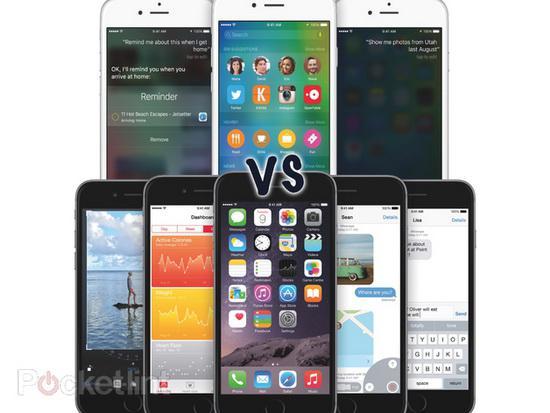
1.Siri
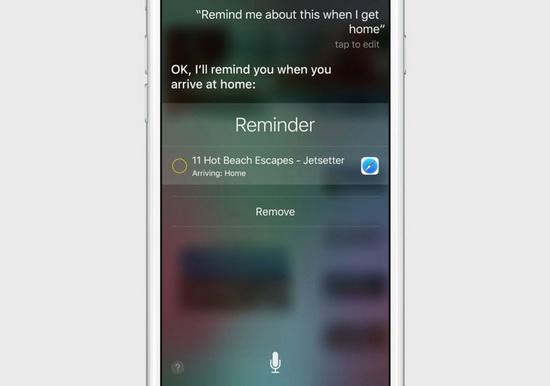
在iOS 8中,苹果主要添加了“Hey,Siri”的便捷开启功能,但本质体验上,并没有太多变化。而在iOS 9中,Siri则变得更加主动,本质上是添加了基于时间、地点的上下文联想功能,比如它能够在你插入耳机时自动切换至音乐界面、自动添加交通状况提醒、检查邮件邀请并添加至日历等。
2. Spotlight搜索
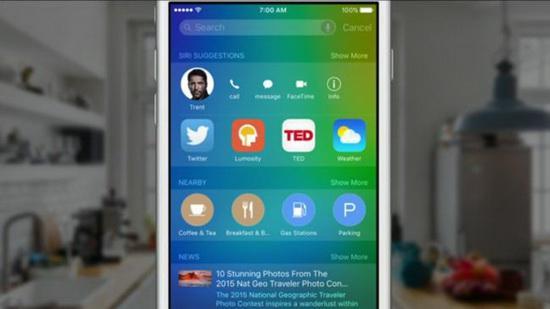
与Siri相似,Spotlight搜索在iOS 9中变得更强大、复杂。iOS 8的搜索功能实际上仍非常基本,提供了安装应用程序、联系人、本地关键字等搜索内容,而iOS 9则扩展至应用程序建议、地点、视频内容等更多,并开放了API,让软件开发商可以进一步深度掌控该功能。
3. 笔记
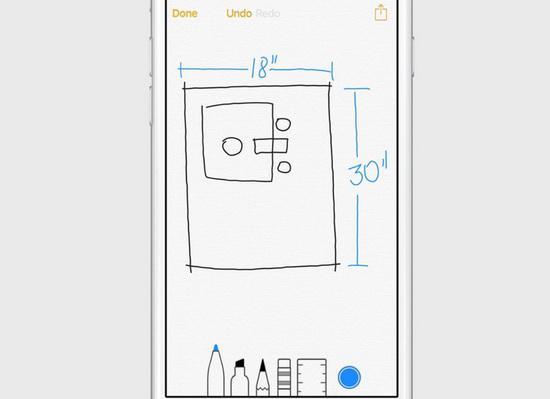
iOS 9为笔记应用添加玏一些新功能,包括绘画涂鸦、添加照片等,进一步向其他互联网笔记应用靠拢,这是iOS 8无法实现的。
4. 地图
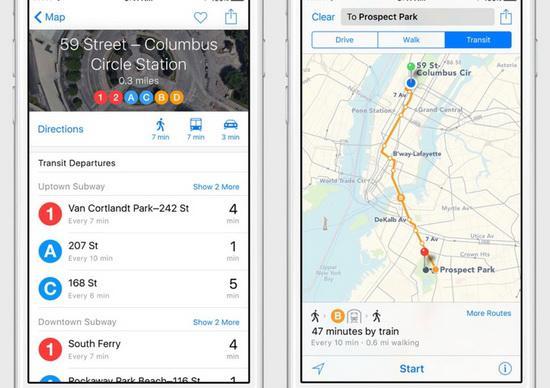
苹果的地图服务一直不够好,所以大部分用户仍在iPhone上使用谷歌地图等服务。iOS 9的一个变化的新增了公交、火车线路等功能,比较给力的是内置了国内多个城市的信息,进一步提升实用性。
5. 新增服务
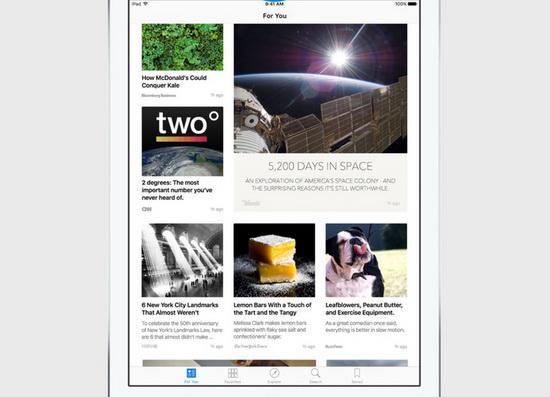
iOS 9相比iOS 8,新增了新闻及苹果音乐两个全新的应用,前者类似Flipboard等新闻聚合应用,支持多种源,可显示照片、图表、视频和一些互动元素,已经获得多家主流媒体及杂志支持;后者则是集成了24小时不间断广播的音乐服务。
6. Apple Pay
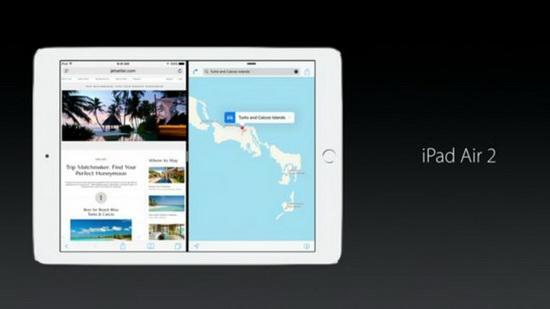
苹果在iOS 8中提供了Apple Pay服务,iOS 9则进一步增加了银行、信用卡及商家的支持,同时将在英国推出。遗憾的是,何时在中国市场推出仍是未知数。
7. 针对iPad的新功能
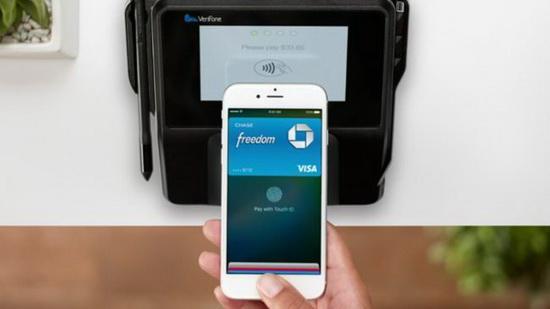
在iOS 9中,我们进一步看到了针对iPad的独有功能。首先是QuickType键盘,增加了方便的复制、剪切、粘贴工具,提升输入体验。另外,最实用的则是分屏多任务、画中画视频和侧屏应用功能,但仅有iPad Air 2支持对半分屏显示效果。
8. 低功耗模式
iOS 9终于添加了低功耗模式,可在关闭一些连接、降低处理器性能的前提下,实现更长的续航力,这也是iOS 8所不具备的。
小结
最后但并非不重要的,是iOS 9依然可以支持iPad 2、iPhone 4s等搭载A5处理器的旧款iOS设备,虽然会有一些功能上的阉割,但对于老用户的支持还是非常友好的。总的来说,iOS 9更多是针对此前功能不足的补充,虽然没有太多独创的部分,但对于提升用户体验还是具有一定帮助的。
iOS 10
重头戏来啦,苹果正式宣布了iOS 10,号称史上最大规模的一次变革,拥有10大全新特性,而且几乎每一个特性的展示都特别提到了中国,有不少专为中国设计的新功能。


1、锁屏界面
iOS 10重新设计了锁屏界面,更丰富的通知,应用快速交互,更广泛的3D Touch压感操作。
结合起来,可以直接在锁屏界面上用3D Touch呼出不同的操作,直接管理应用通知,包括删除、回复等等,而且期间一直停留在锁屏上。




2、控制中心
控制中心也焕然一新,界面布局更加合理耐看,加入了专门的音频控制。3D Touch也在其中扮演了重要角色,包括可以播放视频。


3、Siri
Siri终于向开发者开放了,可以直接控制第三方应用,比如微信、WhatsApp、Slack发送信息,滴滴、Uber、Lyft叫车,Shutterfly、Pinterest图片搜索,Runtastic、RunKeeper健身暂停与停止,Saqure支付,Spark、Vonage、Skype VoIP视频呼叫等等,也支持CarPlay。
这可能是Siri发布以来最大的变化了,开发者可以根据自己的需要呼叫Siri实现各种功能。






另外,Siri本身也在深度学习,更加智能,比如能够提供相关联系人信息、读取提炼信息制定日历日程等等,真正成为语音助手。



4、照片
照片应用通过高级计算机视觉技术支持面部识别、物体识别、场景识别,每张照片能进行多达110亿次计算。




系统会将你的各种照片进行智能相关分类,方便检索,比如旅游类的,某一日期的,某特定事件的等等,而且一切都在本地进行,隐私会得到充分保护,像是个加强版的Google Photos。

照片应用还增加了一个“Memories”标签页面,将各种照片分门别类,满满的回忆。





5、地图
导航UI和导航信息更简洁,上滑呼出出行建议,动态视图在导航旗舰可以缩放、搜索,而且都支持CarPlay。
第三方开发者也得到了开放的地图,可以一站式订餐、叫车、支付。






6、音乐
Apple Music已有超过1500万付费用户,界面重新设计后更加简洁,新增歌词、最近播放,播放性能也得到了提升。






7、新闻
全面重新设计,更像是iPad上的风格了,可以订阅,支持重大消息锁屏通知推送。


8、HomeKit
一个新的应用Home,可以管理各种智能家居,比如在iPhone锁屏界面查看门口摄像头,并且能够与watchOS 3 Apple Watch互动。
HomeKit不再是一个单纯的开发框架,也是能够打开和控制的实际应用。





9、通话
支持语音邮件转文字,专为中国用户设计的骚扰电话过滤,新的VoIP API,锁屏界面直接回拨/提醒/回短信,更丰富的联系人名片。

VoIP API开放,这意味着运营商的电话业务也开始受到威胁。


10、短信
支付富链接,可以直接打开图片或视频,iMessage也能。
emoji表情大了三倍,还能直接将单词转换成emoji。








丰富的气泡效果,不同大小,还可以手写信息。
当然还有其他各种大大小小的变化,比如说实时照片编辑、iPad Safari支持分屏浏览、端到端加密、不同用户隐私配置等等。
iOS 1 到 iOS 10 ,我都快老了的更多相关文章
- iOS 9,为前端世界都带来了些什么?「译」 - 高棋的博客
2015 年 9 月,Apple 重磅发布了全新的 iPhone 6s/6s Plus.iPad Pro 与全新的操作系统 watchOS 2 与 tvOS 9(是的,这货居然是第 9 版),加上已经 ...
- 如何设计一个 iOS 控件?(iOS 控件完全解析) (转)
前言 一个控件从外在特征来说,主要是封装这几点: 交互方式 显示样式 数据使用 对外在特征的封装,能让我们在多种环境下达到 PM 对产品的要求,并且提到代码复用率,使维护工作保持在一个相对较小的范围内 ...
- IOS学习:ios中的数据持久化初级(文件、xml、json、sqlite、CoreData)
IOS学习:ios中的数据持久化初级(文件.xml.json.sqlite.CoreData) 分类: ios开发学习2013-05-30 10:03 2316人阅读 评论(2) 收藏 举报 iOSX ...
- IOS 动画专题 --iOS核心动画
iOS开发系列--让你的应用“动”起来 --iOS核心动画 概览 通过核心动画创建基础动画.关键帧动画.动画组.转场动画,如何通过UIView的装饰方法对这些动画操作进行简化等.在今天的文章里您可以看 ...
- 【iOS 开发】iOS 开发 简介 (IOS项目文件 | MVC 模式 | 事件响应机制 | Storyboard 控制界面 | 代码控制界面 | Retina 屏幕图片适配)
一. iOS 项目简介 1. iOS 文件简介 创建一个 HelloWorld 项目, 在这个 IOS 项目中有四个目录 : 如下图; -- HelloWorldTests 目录 : 单元测试相关的类 ...
- 李洪强iOS开发之iOS社区收集
李洪强iOS开发之iOS社区收集 项目 简述 github 全球最大的代码仓库,无论是iOS开发还是Android开发没有人不知道这个网站,它也是一个社区,你可以去follow(关注)某些人或公司. ...
- 李洪强IOS开发之iOS好项目收集
李洪强IOS开发之iOS好项目收集 在这里收集一些最近出现的比较实用好玩的框架或者项目,会不断更新 项目 简述 日期 SCTableViewCell 类似与QQ侧滑删除Cell的Demo 201501 ...
- 【iOS系列】- iOS吸附效果的实现 之 UICollectionView的使用全解
[iOS系列]- iOS吸附效果的实现 之 UICollectionView的使用全解 UICollectionView可以做很多的布局,在iOS开发中较为重要,所以这里就以实例来讲解UICollec ...
- IOS学习之IOS沙盒(sandbox)机制和文件操作
IOS学习之IOS沙盒(sandbox)机制和文件操作(一) 1.IOS沙盒机制 IOS应用程序只能在为该改程序创建的文件系统中读取文件,不可以去其它地方访问,此区域被成为沙盒,所以所有的非代码文件都 ...
随机推荐
- 全景视频外包团队:U3D全景漫游(二)
单击Ambient Light,如下 调整为 即可设置完成 14.设置第一人称浏览 删除场景中Main Camera 将Project区域的Standard Assets下的Prefabs下的Firs ...
- 国内首家VR虚拟现实主题公园即将在北京推出
近期,美国“The VOID”.澳洲“Zero Latency”两大虚拟现实主题乐园让许多爱好者兴奋至极,门票据说都已经预约到明年2月!在如此巨大的商机面前,谁将抢到国内VR虚拟现实主题公园第一块蛋糕 ...
- [MySQL] 关系型数据库的设计范式 1NF 2NF 3NF BCNF
一.缘由: 要做好DBA,就要更好地理解数据库设计范式.数据库范式总结概览: 为了更好地理解数据库的设计范式,这里借用一下知乎刘慰老师的解释,很通俗易懂.非常感谢! 二.具体说明: 首先要明白”范 ...
- Java为什么会引入及如何使用Unsafe
综述 sun.misc.Unsafe至少从2004年Java1.4开始就存在于Java中了.在Java9中,为了提高JVM的可维护性,Unsafe和许多其他的东西一起都被作为内部使用类隐藏起来了.但是 ...
- 预处理语句--#define、#error和#warning
1.#define语句 我们经常会这样定义一些宏: #define BLOCK 8192 但这样的宏却不能在字符串中展开,如: printf("The BLOCK numb ...
- php源码之计算两个文件的相对路径
<?php //计算出两个文件的相对路径即path2相对于$path1的相对路径 // http://www.manongjc.com/article/1342.html function ge ...
- 树莓派3 Windows 10 IoT Core
下载地址:https://developer.microsoft.com/zh-cn/windows/iot/Downloads 先下载安装 Windows 10 IoT 核心版仪表板: 安装完成后运 ...
- python socket和socketserver
Python提供了两个基本的socket模块.一个是socket,它提供了标准的BSD Socket API:另一个是socketServer,它提供了服务器中心类,可以简化网络服务器的开发. 下面先 ...
- thinkphp实现单图片上传
$config=array( 'maxSize' => 3145728, 'savePath' => './Public/Uploads/', 'rootPath' => './', ...
- Shell脚本IF条件判断和判断条件总结
转自:http://m.jb51.net/article/56553.htm 这篇文章主要介绍了Shell脚本IF条件判断和判断条件总结,本文先是给出了IF条件判断的语法,然后给出了常用的判断条件总结 ...
